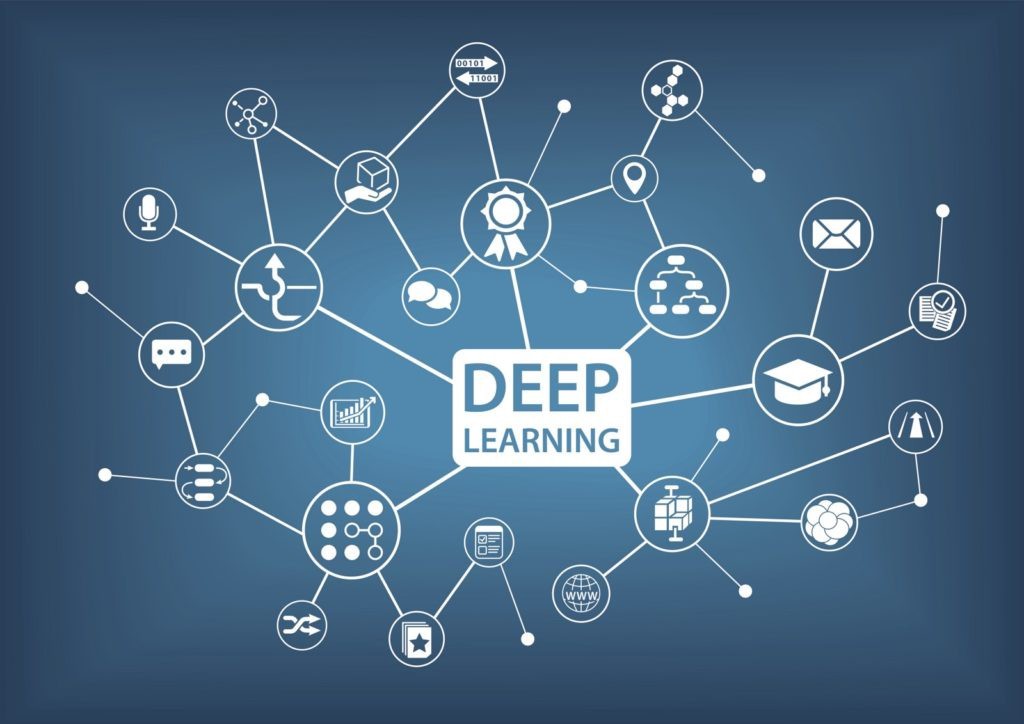
其实是个很平常的操作,有些小细节记录一下,大佬们见笑。
Windows 下在 Anaconda 中安装不在 conda 环境中的包,在 Anaconda Prompt 里用 pip 就没问题了。而 Anaconda 在 Linux 下并没有 Anaconda Prompt 这种在相应环境下使用的终端,所以不敢轻举妄动怕折腾坏了系统的 Python 也是可以理解的。
其实很简单,如果你安装了 Anaconda (比如说python 3.7版的)后,一般你的系统 Python 就已经变成 Anaconda 目录下的 Python 了,这时候就在 Terminal 里用
which python命令查一下,如果显示确实所 Anaconda 目录下的 Python,就大胆地在 Terminal 里用 pip 命令安装就好了。
但是这时候也可能安装失败:
- 用 pip install 告诉你 permission denied
- 用 sudo pip install 告诉你 Python 版本问题之类的报错, 或者安装之后在 conda list 里找不到
这时候再用
sudo which python可能会发现现在有 privilege 的 Python 并不是 Anaconda 目录下的 Python,而是系统 Python(可能是python 2.7 之类的)
所以我们现在既要系统的 privilege 又要确保使用的是 Anaconda 的 Python,还不想去修改什么其他文件怕不小心搞坏,那么就找找你 Anaconda Python 的 pip 在哪里,把文件地址找到复制下来(比如我的 Anaconda 安装在 /home/我的用户名/anaconda 下面),直接在 Terminal 里运行
sudo /home/myusername/anaconda3/bin/pip install XXX(包)应该就没问题了。
很基本的操作,博君一笑,能有点用最好。




















 9952
9952

 被折叠的 条评论
为什么被折叠?
被折叠的 条评论
为什么被折叠?








